Win10预览版1709系统的笔记本总是自动调节屏幕亮度怎么办?
[windows10] Win10预览版1709系统的笔记本总是自动调节屏幕亮度怎么办?Win10预览版1709系统的笔记本总是自动调节屏幕亮度怎么办?发现笔记本屏幕总是自动调节亮度,很不习惯,该怎么关闭屏幕自动调节呢?下面我们就来看看详细的教程,需要的朋友可以参考... 17-10-23
笔记本升级win10预览版1709以后,发现屏幕总是自动调节亮度,该怎么解决这个问题呢?下面我们就来看看详细的教程。

1、在windows10桌面,我们依次点击“开始/windows系统/控制面板”菜单项
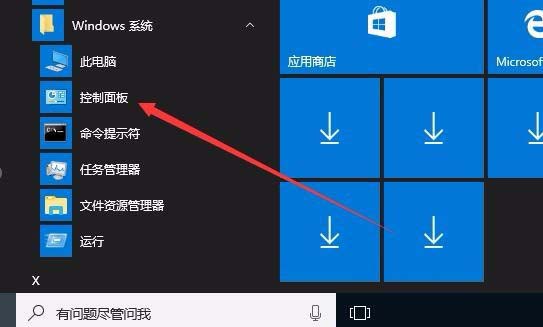
2、在打开的控制面板窗口中,我们找到电源选项图标,点击该图标
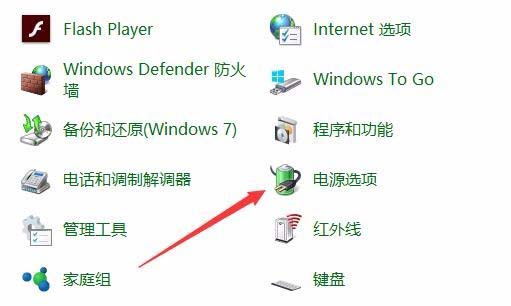
3、这时会打开windows10的电源选项设置窗口,我们点击首选计划后面的“更改计划设置”快捷链接
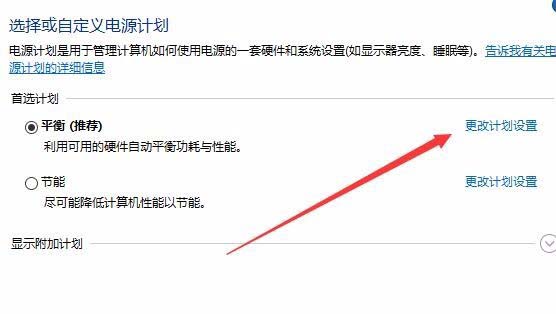
4、这时会出现编辑计划设置窗口,在这里点击“更改高级电源设置”快捷链接
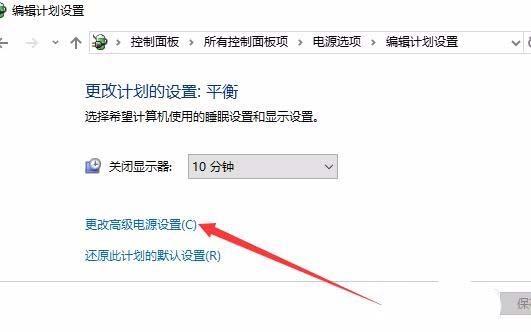
5、这时会打开电源选项窗口,在下面的列表中找到“显示”一项
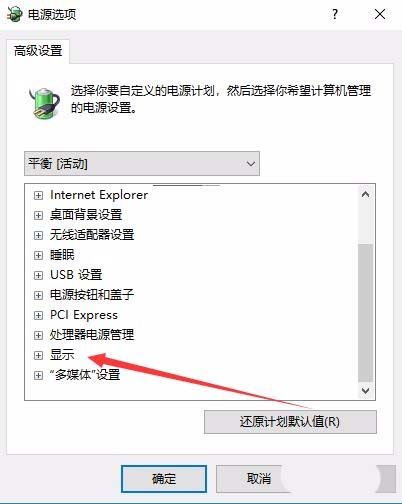
6、展开显示菜单后,找到“启用自适应亮度”一项,可以看到现在的设置为启用状态
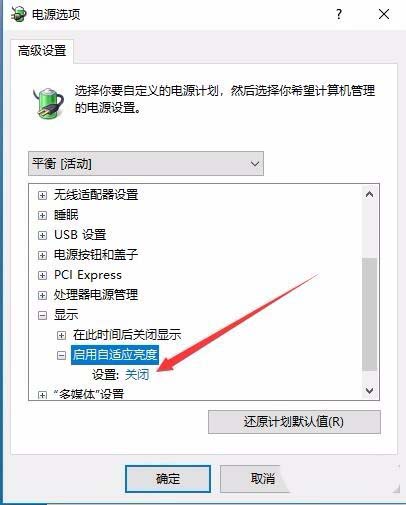
7、点击设置下拉按钮,在弹出菜单中选择“关闭”菜单项,最后点击确定按钮。
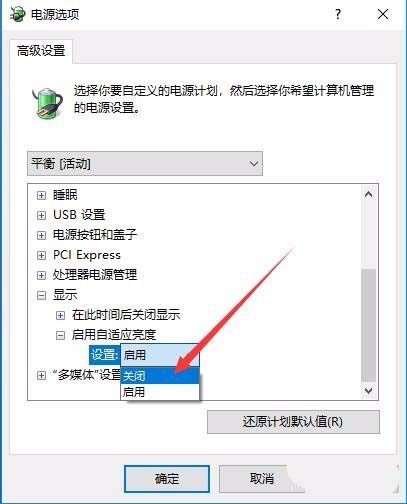
以上就是笔记本屏幕自动调节亮度的解决办法,希望大家喜欢,请继续关注代码网。
相关文章:
-
-
-
[windows10] Win10 1709预览版网络图标怎么添加桌面快捷方式?Win10 1709预览版网络图标怎么添加桌面快捷方式?Win10预览版1709桌面没有显示网络图标…
-
[windows10] win10鼠标失去焦点该怎么解决?win10鼠标失去焦点该怎么解决?win10系统中使用鼠标的时候发现鼠标失去焦点了,该怎么办呢?下面我们就来看看这个问题的…
-
[windows] tabletpc输入面板关闭不了怎么办(tablet pc输入面板关闭方法)这篇文章主要介绍了tabletpc输入面板关闭不了怎么办,需要的朋友可以参考下...…
-
[windows7] Windows7系统扬声器音量图标不见了怎么找回经常有网友问到,自己的电脑右下角的小喇叭图标莫名其妙的消失了,下面小编给大家介绍Windows7系统扬声器音量…
版权声明:本文内容由互联网用户贡献,该文观点仅代表作者本人。本站仅提供信息存储服务,不拥有所有权,不承担相关法律责任。
如发现本站有涉嫌抄袭侵权/违法违规的内容, 请发送邮件至 2386932994@qq.com 举报,一经查实将立刻删除。

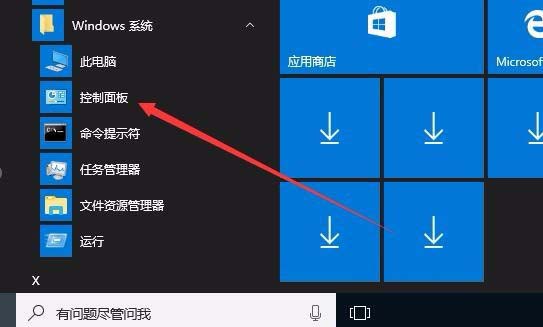
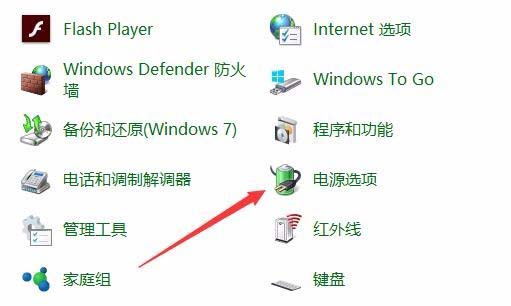
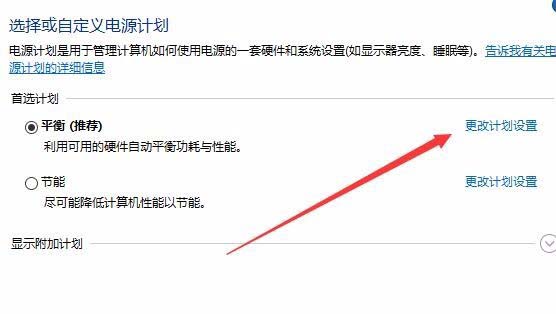
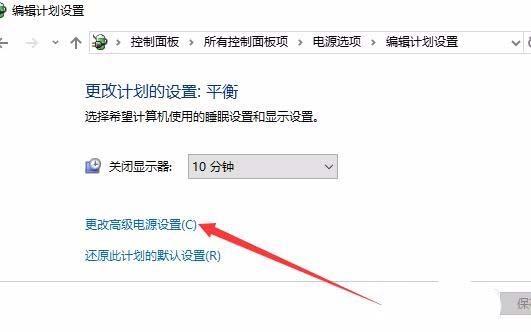
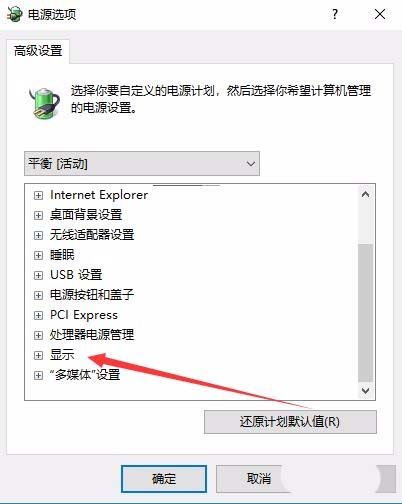
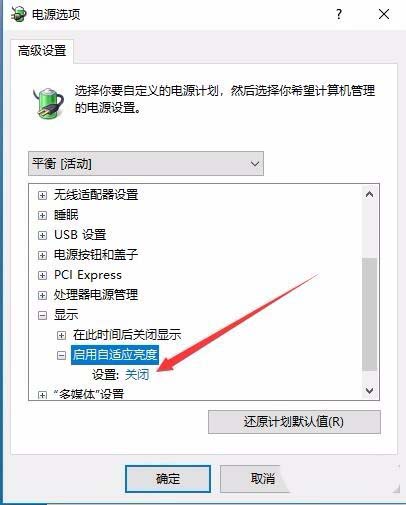
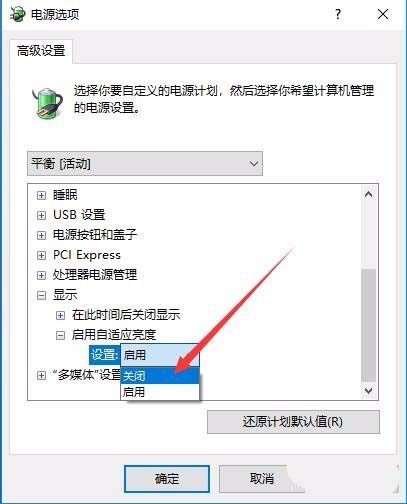



发表评论